您好,登錄后才能下訂單哦!
您好,登錄后才能下訂單哦!
從最簡單的Web瀏覽器的登錄界面開始,登錄界面如下:
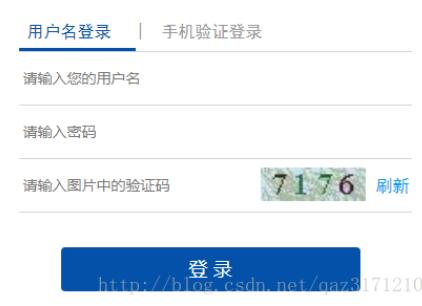
進行Web頁面自動化測試,對頁面上的元素進行定位和操作是核心。而操作又是以定位為前提的,因此,對頁面元素的定位是進行自動化測試的基礎。
頁面上的元素就像人一樣,有各種屬性,比如元素名字,元素id,元素屬性(class屬性,name屬性)等等。webdriver就是利用元素的這些屬性來進行定位的。
可以用于定位的常用的元素屬性:
id
name
class name
tag name
link text
partial link text
xpath
css selector
對應于webdriver中的定位方法分別是:
driver.find_element_by_name()——最常用,簡單
driver.find_element_by_id()——最常用,簡單
driver.find_element_by_class_name()
driver.find_element_by_tag_name()——最不靠譜
driver.find_element_by_link_text()——定位文字連接好用
driver.find_element_by_partial_link_text()——定位文字連接好用
driver.find_element_by_xpath()——最靈活,萬能
driver.find_element_by_css_selector()
上面是定位一個元素的方法,相應的webdriver也有定位一組元素的方法:
driver.find_elements_by_name() driver.find_elements_by_id() driver.find_elements_by_class_name() driver.find_elements_by_tag_name() driver.find_elements_by_link_text() driver.find_elements_by_partial_link_text() driver.find_elements_by_xpath() driver.find_elements_by_css_selector()
由界面可以看出,主要需要三個輸入數據,首先我們要掌握F12查看頁面元素。
右鍵文本框查看元素(以用戶名文本框為例)

在該文本框中輸入用戶名“XXX”,代碼如下:
driver.find_element_by_id("os_username").send_keys("XXX")
密碼同理。
驗證碼操作較為復雜,需要用到PIL+tesseract+image代碼庫,需提前準備。我的思路是首先采用driver.save_screenshot(“test.png”)截取該完整登錄界面并保存,而后選取驗證碼區域進行截取保存,區域選取采用region = (left.x, left.y, right.x, right.y),其中(left.x,left.y)為左上角像素坐標,(right.x,right.y)為右下角像素坐標,采用nimg = img.crop(region)來截取驗證碼區域并用nimg.save(“new_test.png”)來保存。最后采用pytesseract.image_to_string(image)方法將圖片驗證碼轉換成字符串。具體代碼實現詳見附后代碼。
三個輸入完成后,即是登錄按鈕的點擊,F12查看元素如圖:
代碼如下:

driver.find_element_by_class_name("btnSub").click()
此時即可完成登錄,注意,該識別驗證碼的方法只能識別簡單驗證碼,過于復雜的識別會有錯誤。
注:若登陸名為漢字需要使用
G = u”登錄名” driver.find_element_by_id(“os_username”).send_keys(G)
詳細代碼
# -*- coding: utf-8 -*-
#coding=UTF-8
from selenium import webdriver
from PIL import Image
import pytesseract
driver = webdriver.Chrome()
driver.get('http://XXX') #該處為具體網址
driver.refresh() #刷新頁面
driver.maximize_window() #瀏覽器最大化
driver.save_screenshot("test.png")
img = Image.open("test.png")
region = (940, 355, 1030, 385)#根據具體情況修改
nimg = img.crop(region)
nimg.save("new_test.png")
image = Image.open("new_test.png")
vcode = pytesseract.image_to_string(image)
driver.find_element_by_id("os_username").send_keys("XX
X")
driver.find_element_by_id("password").send_keys("XXX")
driver.find_element_by_id("RandomCode").send_keys(vc
ode)
driver.find_element_by_class_name("btnSub").click()
以上這篇Selenium+Python 自動化操控登錄界面實例(有簡單驗證碼圖片校驗)就是小編分享給大家的全部內容了,希望能給大家一個參考,也希望大家多多支持億速云。
免責聲明:本站發布的內容(圖片、視頻和文字)以原創、轉載和分享為主,文章觀點不代表本網站立場,如果涉及侵權請聯系站長郵箱:is@yisu.com進行舉報,并提供相關證據,一經查實,將立刻刪除涉嫌侵權內容。